CDH搭建Hadoop集群(Centos7)
Posted Frankdeng
tags:
篇首语:本文由小常识网(cha138.com)小编为大家整理,主要介绍了CDH搭建Hadoop集群(Centos7)相关的知识,希望对你有一定的参考价值。
一、说明
| 节点(CentOS7.5) | Server || Agent | CPU |
| node11 | Server || Agent | 4G |
| node12 | Agent | 2G |
| node13 | Agent | 2G |
二、系统环境搭建
1、网络配置(所有节点)
1.设置主机名和IP
2.配置/etc/hosts IP和主机名的映射
2、SSH免密码登录
1.产生公钥和私钥:ssh-keygen -t rsa (一直回车直即可)
2.将公钥分发给所有节点(包括本机): ssh-copy-id -i 主机名
3.测试ssh访问: ssh root@主机名
3、关闭防火墙
1.关闭防火墙:systemctl stop firewalld
2.防止开机自启:systemctl disable firewalld
3.查看状态:firewall-cmd --state
4、关闭SELINUX
1.编辑 vi /etc/selinux/config
2.将SELINUX设置为:SELINUX=disabled
[root@node11~]# sestatus -v
SELinux status: disabled 表示已经关闭了
5、安装JDK
1.查看安装的Java信息:
rpm -qa | grep java
2.卸载自带open jdk
rpm -e --nodeps 包名
3.创建/usr/java目录,并上传包到此目录下,然后将rpm包解压到此目录下
rpm -ivh jdk-8u191-linux-x64.rpm
4.配置环境变量
vi /etc/profile
export JAVA_HOME=/usr/java/jdk1.8.0_191
export PATH=$PATH:$JAVA_HOME/bin:$JAVA_HOME/sbin
export CLASSPATH=.:$JAVA_HOME/lib/dt.jar:$JAVA_HOME/lib/tools.jar
5.使配置后的环境变量生效
source /etc/profile
6.查看是否安装成功
java -version
6、设置NTP
[root@node11~]#yum -y install ntp 更改master的节点
[root@node11~]## vi /etc/ntp.conf 注释掉所有server *.*.*的指向,新添加一条可连接的ntp服务器(我选的本公司的ntp测试服务器)
server 172.30.0.19 iburst 在其他节点上把ntp指向master服务器地址即可(/etc/ntp.conf下) server node11 iburst
[root@node11~]## systemctl start ntpd //启动ntp服务
[root@node11~]## systemctl status ntpd //查看ntp服务状态
7、安装配置mysql
(主节点安装即可--这里将node11作为主节点)
1.卸载mariadb
rpm -qa|grep mariadb
rpm -e --nodeps mariadb的包名

2.上传MySQL包到自建目录:/opt/software

3.安装MySQL
# groupadd mysql
# useradd -r -g mysql -s /sbin/nologin mysql
# cd /usr/local/
# tar zxvf /root/mysql-5.7.21-linux-glibc2.12-x86_64.tar.gz
# ln -s mysql-5.7.21-linux-glibc2.12-x86_64/ mysql
# cd mysql
# mkdir mysql-files
# chown -R mysql.mysql .
# bin/mysqld --initialize --user=mysql --basedir=/usr/local/mysql --datadir=/usr/local/mysql/data
# cp -rf /etc/my.cnf /etc/my.cnf.old
# vim /etc/my.cnf
[mysqld]
basedir=/usr/local/mysql
datadir=/usr/local/mysql/data
skip-grant-tables 启动mysql
# bin/mysqld_safe --user=mysql &# cp support-files/mysql.server /etc/init.d/mysql
# chmod a+x /etc/init.d/mysql
# chkconfig --add mysql
# chkconfig mysql on
# service mysql start设置root的密码
mysql> use mysql;
mysql> update user set authentication_string=PASSWORD(\'123456\') where User=\'root\';
mysql> alter user root@\'localhost\' identified by \'123456\'; //修改密码重新初始化
# killall mysqld
# rm -rf /usr/local/mysql/data/
# chown -R mysql.mysql /usr/local/mysql
# bin/mysqld --initialize --user=mysql --basedir=/usr/local/mysql --datadir=/usr/local/mysql/data
# bin/mysql_ssl_rsa_setup
# service mysqld restart授权root用户使用密码从任意主机连接到mysql服务器
GRANT ALL PRIVILEGES ON *.* TO \'ROOT\'@\'%\' IDENTIFIED BY \'1234\' WITH GRANT OPTION;
flush privileges;
三、Cloudera Manager Server&Agent安装
CM安装包下载地址: https://archive.cloudera.com/cm5/cm/5/
CDH安装包下载地址: http://archive.cloudera.com/cdh5/parcels/5.15.0/

1、安装Cloudera Manager Server&Agent
上传到/home/tools下 (三台机器都要安装) tar xvzf cloudera-manager-centos7-cm5.15.0_x86_64.tar.gz -C /opt

2、配置CM Agent
1.cm的安装包的server和agent都是同一个包,启动的时候启动命令指定为server还是agent;
2.cm有一个工作目录,需要我们来创建;创建一个用户;修改agent的配置,给它指定server的位置;那个端口7182是server和agent通信的端口;
3.server_host配置为server的名字;
vi /opt/cm-5.15.0/etc/cloudera-scm-agent/config.ini 中 server_host(三台机器)
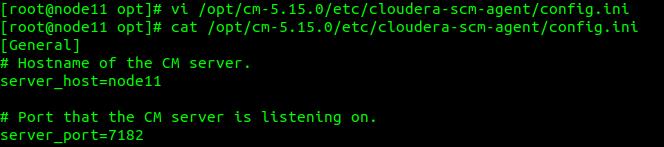
3、创建用户cloudera-scm(所有节点)
useradd --system --home=/opt/cm-5.15.0/run/cloudera-scm-server/ --no-create-home --shell=/bin/false --comment "Cloudera SCM User" cloudera-scm
4、创建Parcel目录
创建parcel目录,这个目录是server和agent用来接收和发送数据的目录,server端的parcel-repo这个目录会把所有的安装文件全部下载到此目录,而agent也需要安装包,parcels就是用来存储指定的安装包的,当然需要有权限能操作这些目录;
Server节点
mkdir -p /opt/cloudera/parcel-repo
chown cloudera-scm:cloudera-scm /opt/cloudera/parcel-repo
Agent节点
mkdir -p /opt/cloudera/parcels
chown cloudera-scm:cloudera-scm /opt/cloudera/parcels
把CDH安装包移到cloudera/parcel-repo下面,并修改其中后缀为sha1的文件为sha,如下

5、配置CM Server的数据库
cp mysql-connector-java.jar /opt/cm-5.15.0/share/cmf/lib/ 注意jar包名称要修改为mysql-connector-java.jar
mysql -u root -p123456 use mysql; grant all on *.* to \'root\'@\'%\' identified by \'root\' with grant option; flush privileges; 初始化cm数据库: cd /opt/cm-5.15.0/share/cmf/schema/ ./scm_prepare_database.sh mysql cm -h node11 -uroot -p123456 --scm-host node11 scm scm scm 格式:数据库类型、数据库、数据库服务器、用户名、密码、cm server服务器
创建其他组件需要的数据库
create database hive DEFAULT CHARSET utf8 COLLATE utf8_general_ci;
create database oozie DEFAULT CHARSET utf8 COLLATE utf8_general_ci;
create database hue DEFAULT CHARSET utf8 COLLATE utf8_general_ci;
6、启动CM Manager&Agent服务
先确保启动了mysql service mysqld start
node11:执行 /opt/cm-5.15.0/etc/init.d/cloudera-scm-server start
node11,12,13: 执行 /opt/cm-5.15.0/etc/init.d/cloudera-scm-agent start
service服务启动需要几分钟,取决于服务器的性能,此时我们可以使用
netstat -apn|grep 7180

查询端口被占用后,就可以用浏览器打开http://node11:7180/进行访问了,登录用户名与密码分别为admin。
7、Server&Agent开机自启动服务
将/opt/cm-5.15.0/etc/init.d/目录下的cloudera-scm-server服务器启动脚本和cloudera-scm-agent代理服务启动脚本复制到/etc/init.d/目录下面。(/etc/init.d/目录用于存放开机启动脚本的目录)
//配置server主节点node11 [root@node11 ~]# cp /opt/cm-5.15.0/etc/init.d/cloudera-scm-server /etc/init.d/cloudera-scm-server [root@node11 ~]# chkconfig --add cloudera-scm-server [root@node11 ~]# chkconfig cloudera-scm-server on [root@node11 ~]# vi /etc/init.d/cloudera-scm-server CMF_DEFAULTS=${CMF_DEFAULTS:-/etc/default} 修改为 CMF_DEFAULTS=${CMF_DEFAULTS:-/opt/cm-5.15.0/etc/default} #你的cloudera manager安装目录,然后保存退出即可。 添加:export JAVA_HOME=/usr/local/java/jdk1.8 #你的java安装目录 [root@node11 ~]# chkconfig --list cloudera-scm-server //然后查看状态,如果2-5显示开启表示配置成功。 [root@node11 ~]# service cloudera-scm-server start & systemctl start cloudera-scm-server.service
//配置agent所有节点,node11,node12,node13 [root@node11 ~]# cp /opt/cm-5.15.0/etc/init.d/cloudera-scm-agent /etc/init.d/cloudera-scm-agent [root@node11 ~]# chkconfig --add cloudera-scm-agent [root@node11 ~]# chkconfig cloudera-scm-agent on [root@node11 ~]# vi /etc/init.d/cloudera-scm-agent CMF_DEFAULTS=${CMF_DEFAULTS:-/etc/default} 修改为 CMF_DEFAULTS=${CMF_DEFAULTS:-/opt/cm-5.15.0/etc/default} 添加:export JAVA_HOME=/usr/local/java/jdk1.8 #你的java安装目录 [root@node11 ~]# service cloudera-scm-agent start & systemctl start cloudera-scm-agent.service
四、CDH5安装

下一步,选择免费版本

继续,下一步,直到如下界面,可以在当前管理的主机列表中看到对应的节点。选择要安装的节点,这里我选择全部节点,继续。
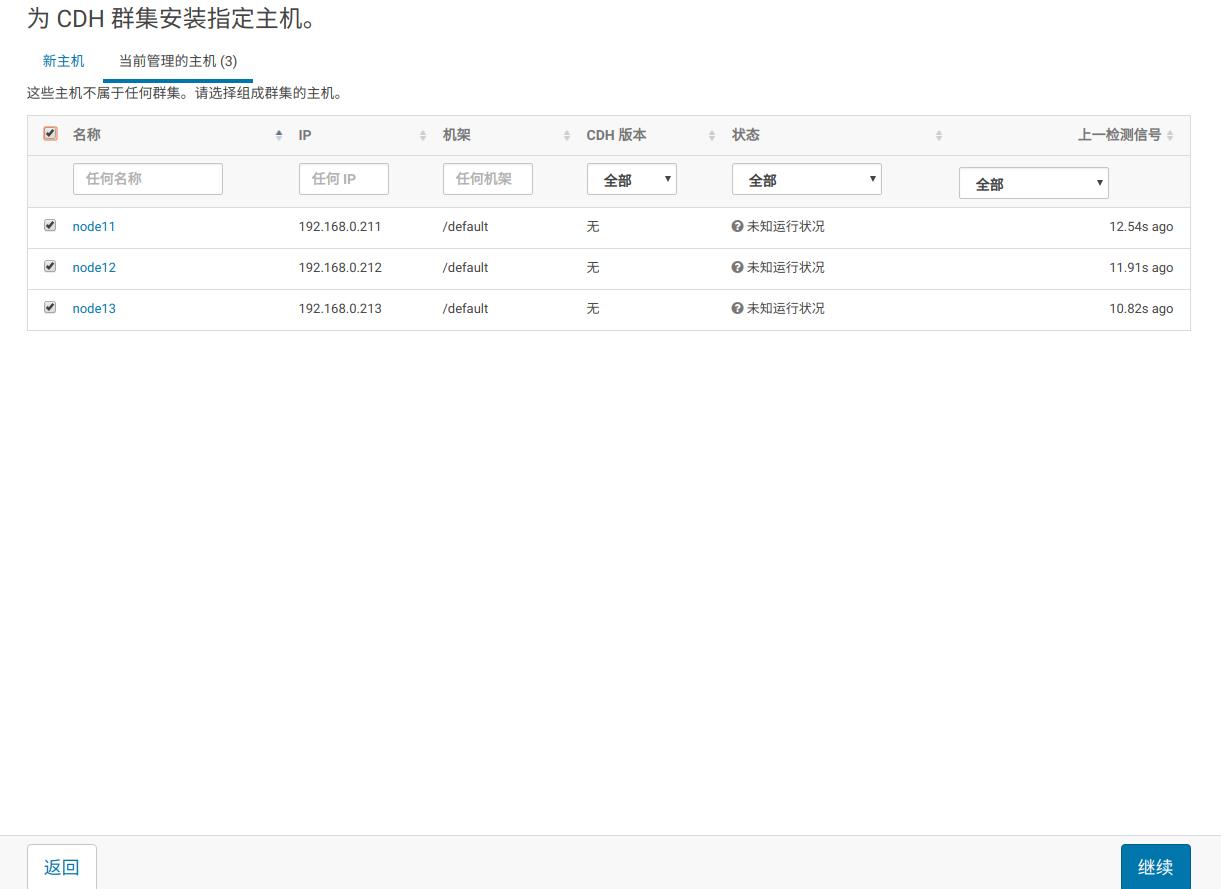
选择自己下载的CDH版本,点击继续

接下来是安装Parcel,服务器检查,

更改交换空间:
echo 10 > /proc/sys/vm/swappiness
如下禁用此设置,然后将同一命令添加到 /etc/rc.local 等初始化脚本中,以便在系统重启时予以设置。以下主机将受到影响:
echo never > /sys/kernel/mm/transparent_hugepage/defrag
echo never > /sys/kernel/mm/transparent_hugepage/enabled
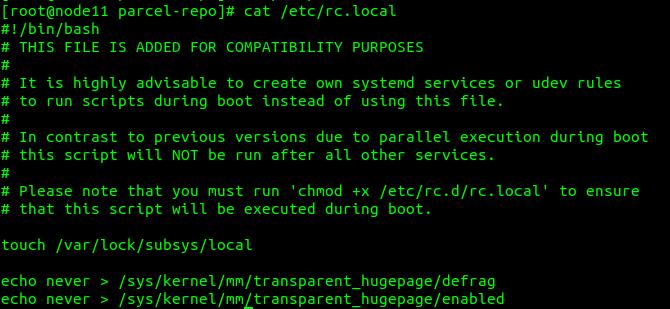
重新运行检测,

全部完成,点击完成,这里选择自定义安装

服务配置,一般情况下保持默认就可以了,也可以自己手动根据节点情况进行分配,点击继续
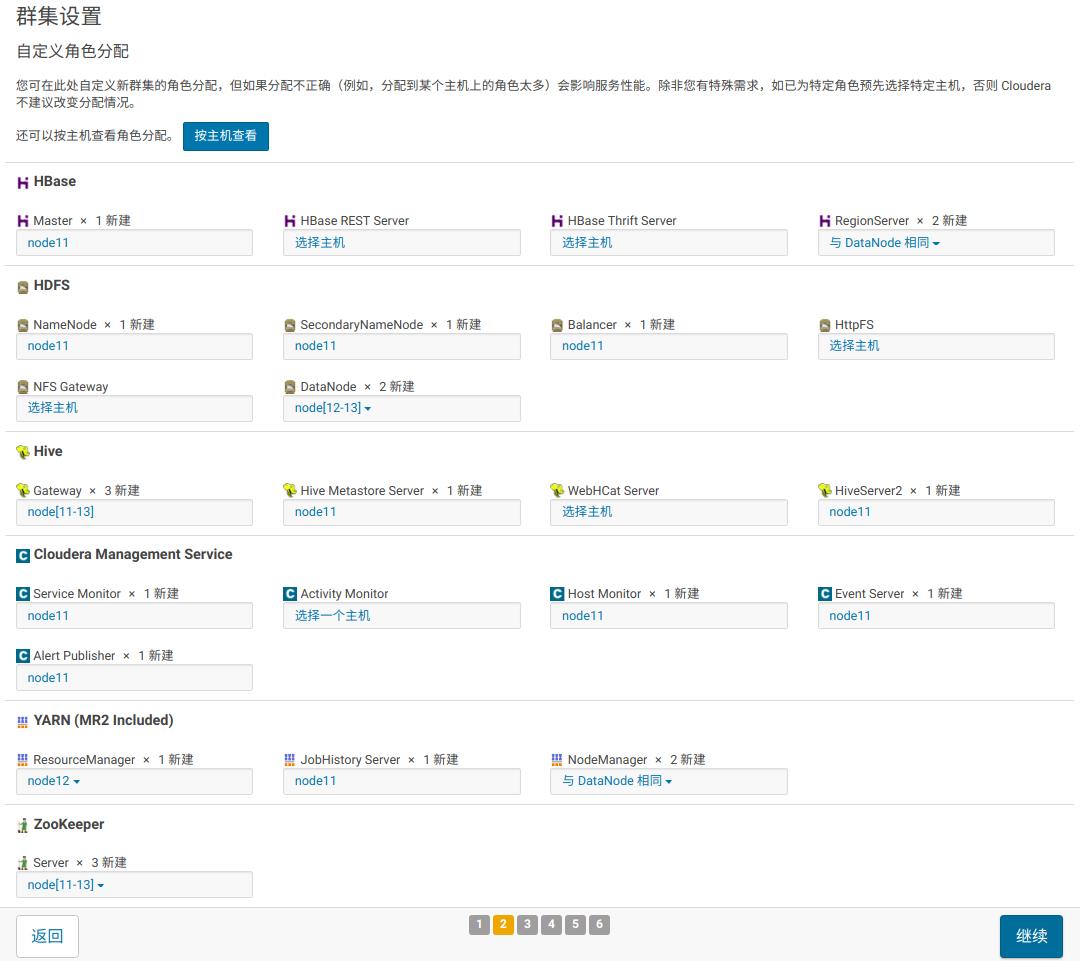
测试如下数据库连接

这里启动hive报错找不到mysql连接驱动包,靠备一份 mysql-connector-java.jar 到 /opt/cloudera/parcels/CDH-5.15.0-1.cdh5.15.0.p0.21/lib/hive/lib/下面

点击继续,默认集群设置,直到安装成功.

五、安装过程中报错
以上是关于CDH搭建Hadoop集群(Centos7)的主要内容,如果未能解决你的问题,请参考以下文章